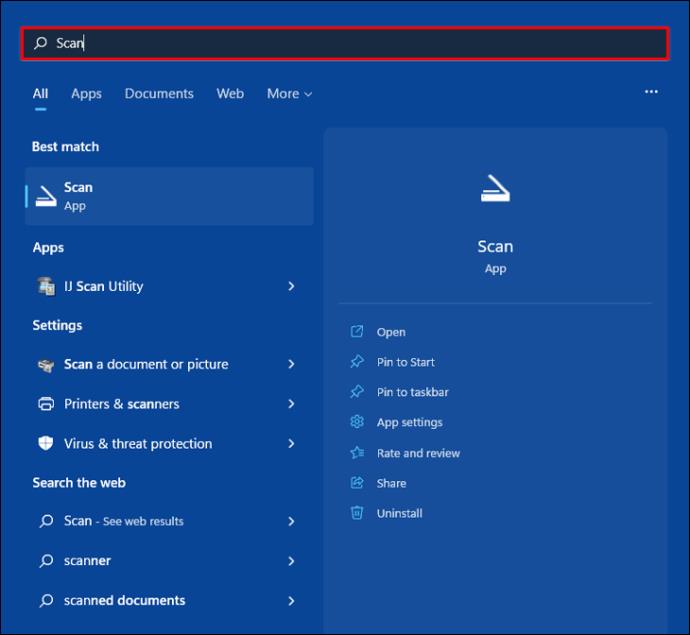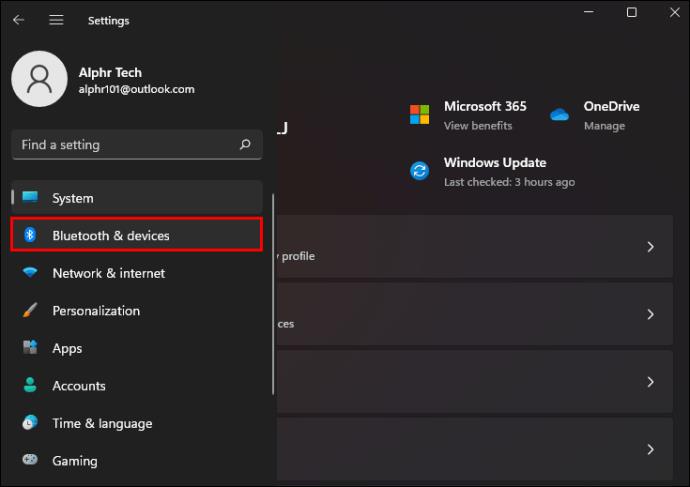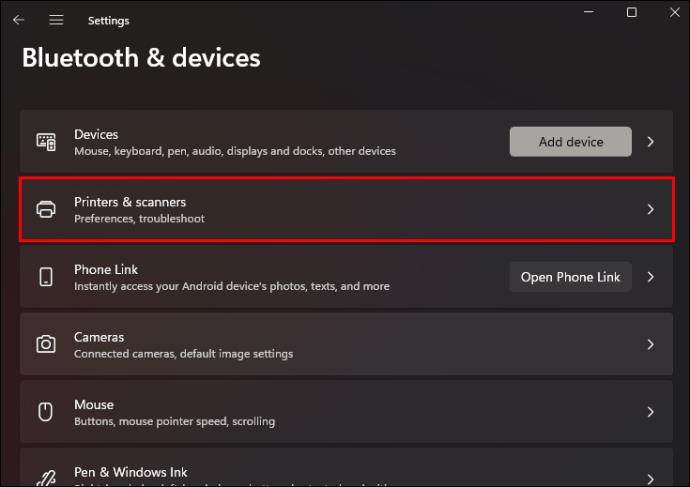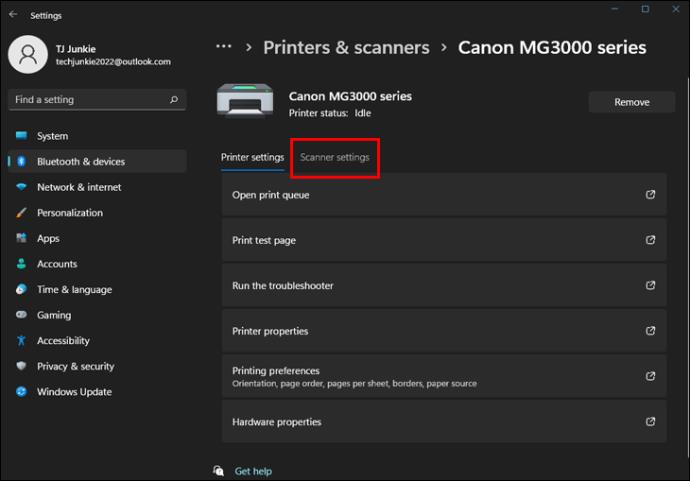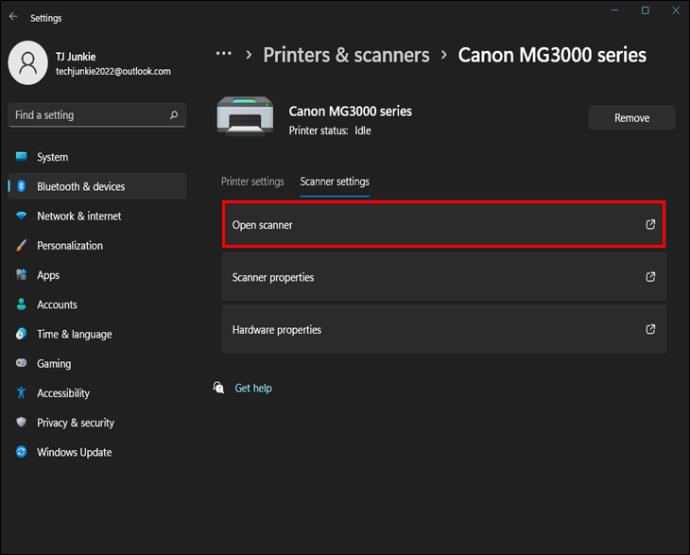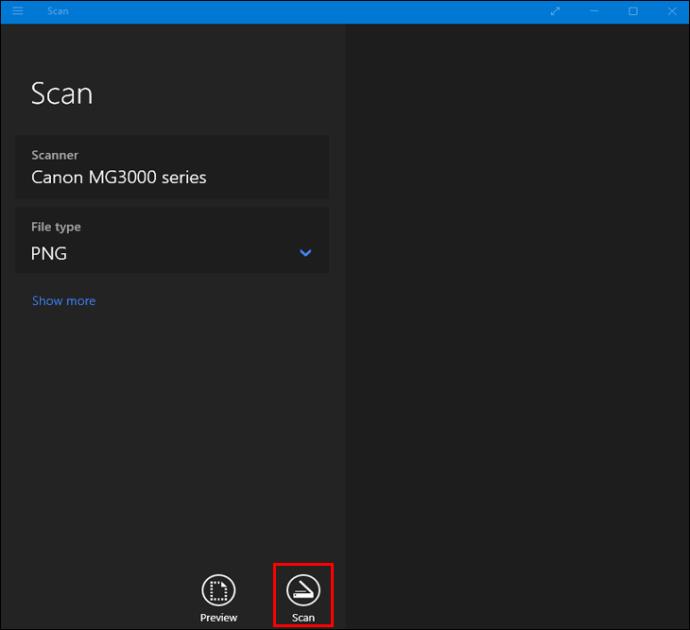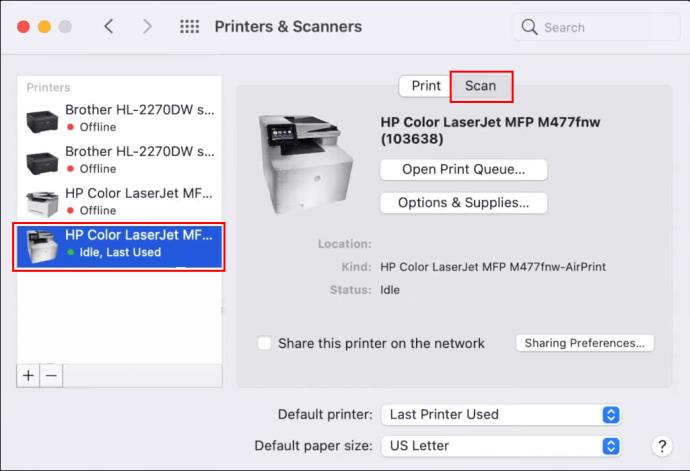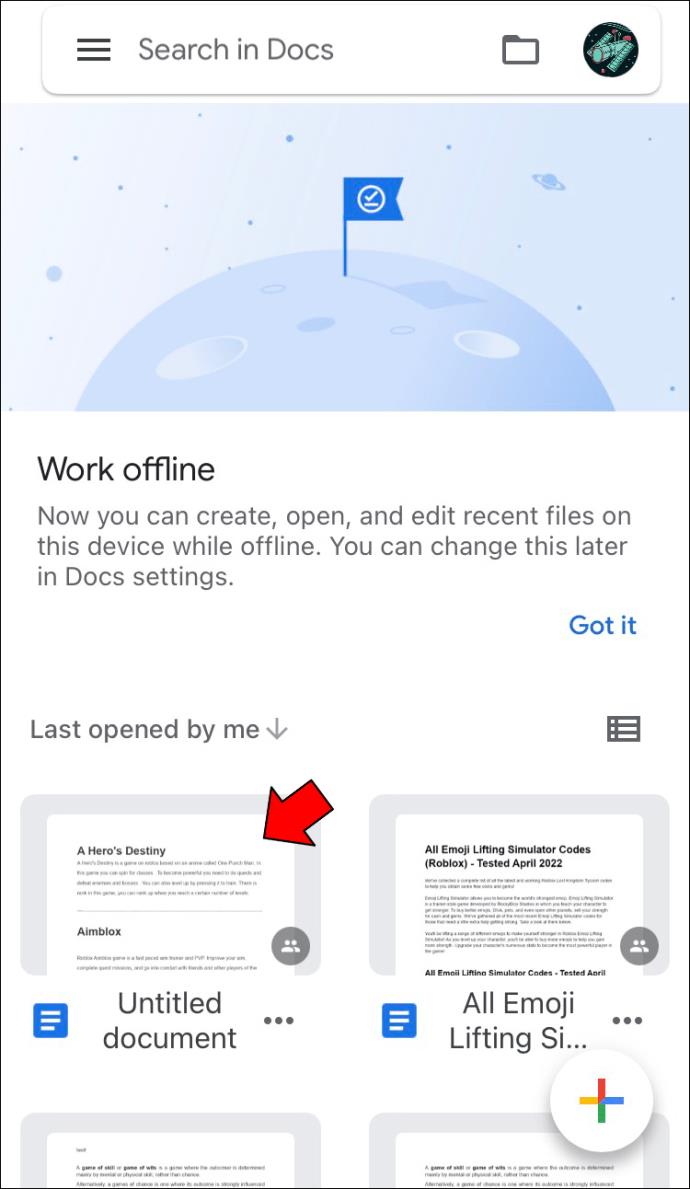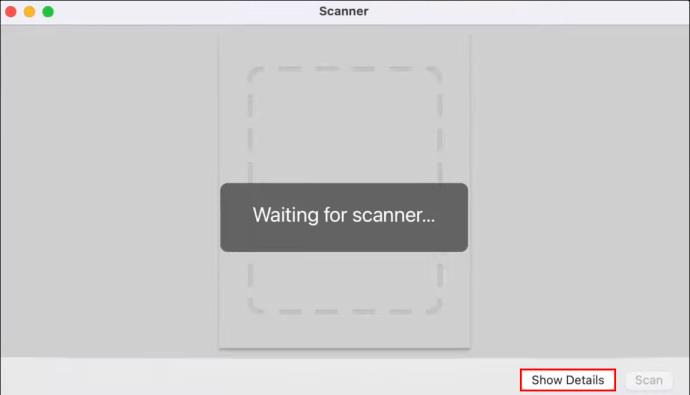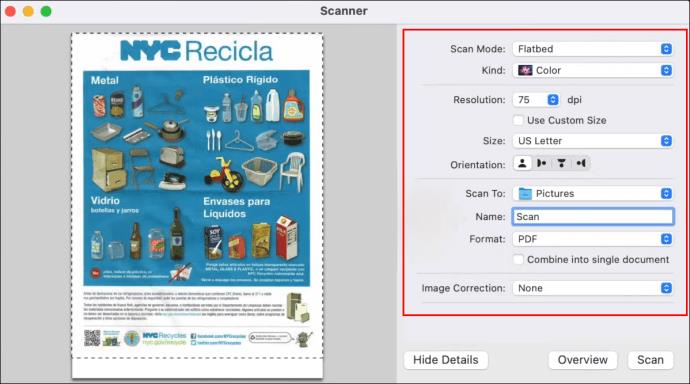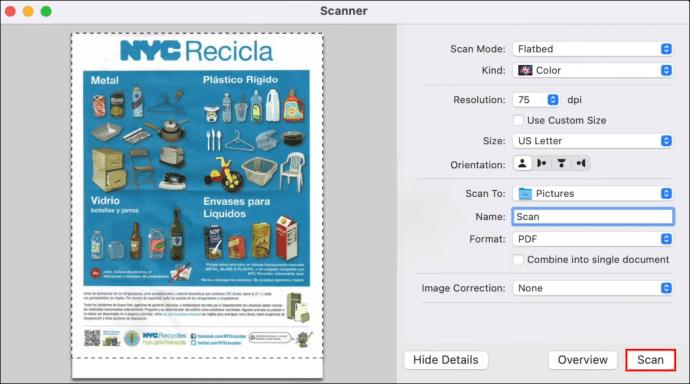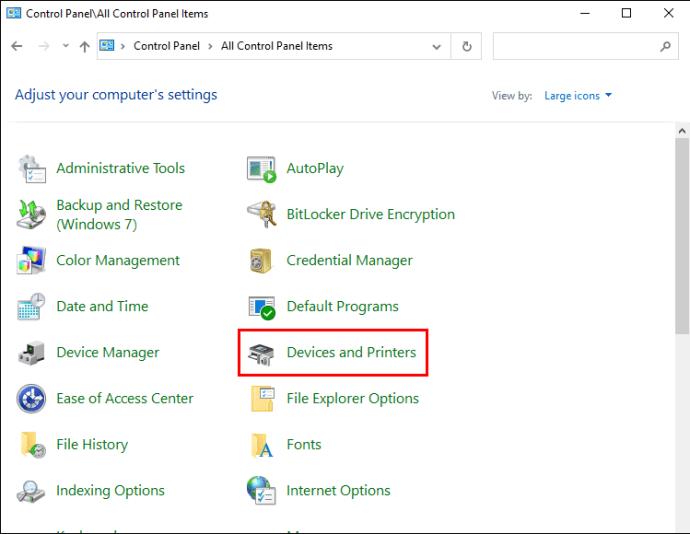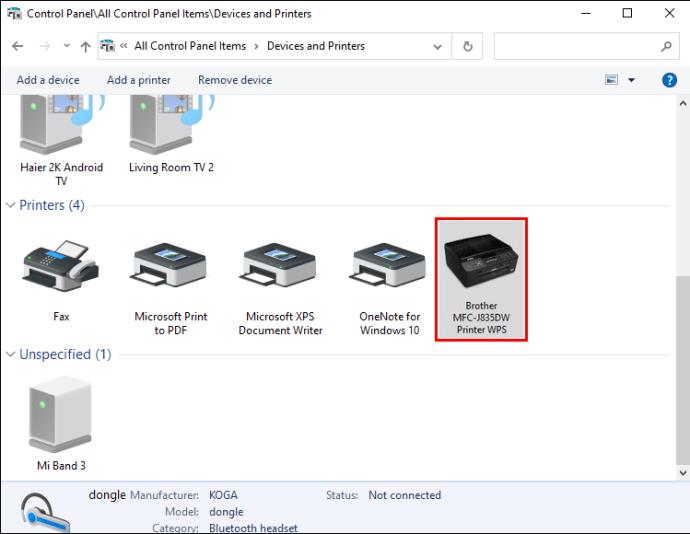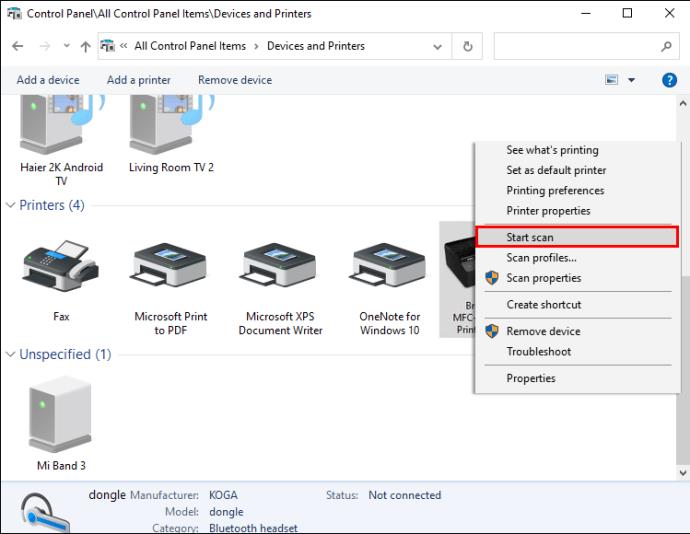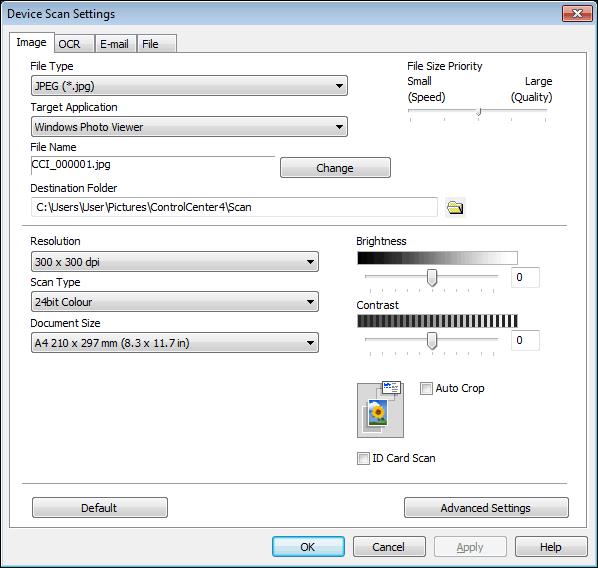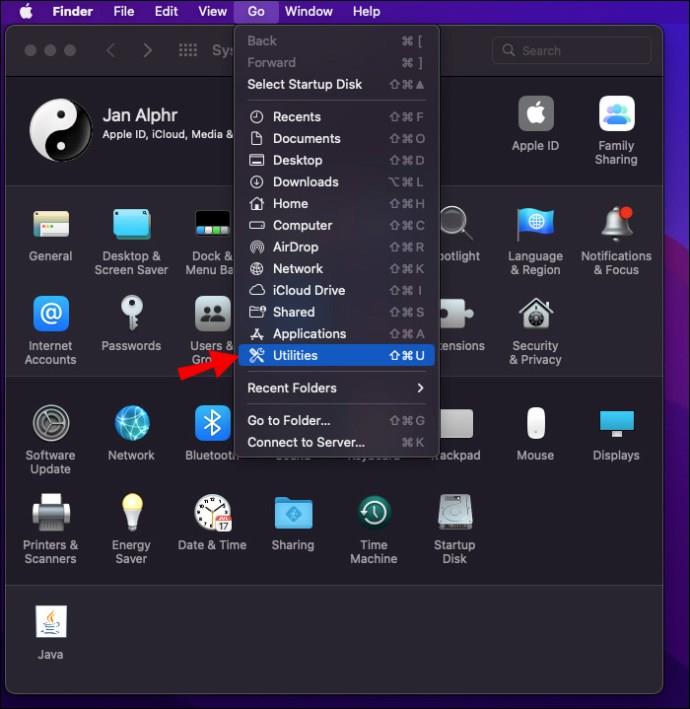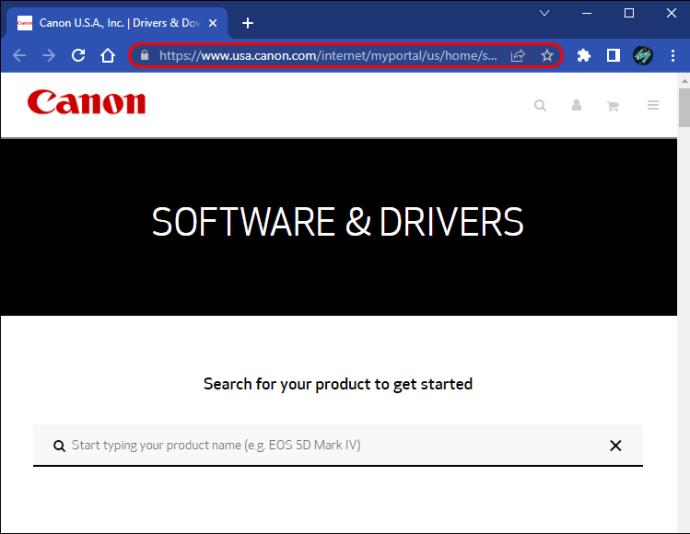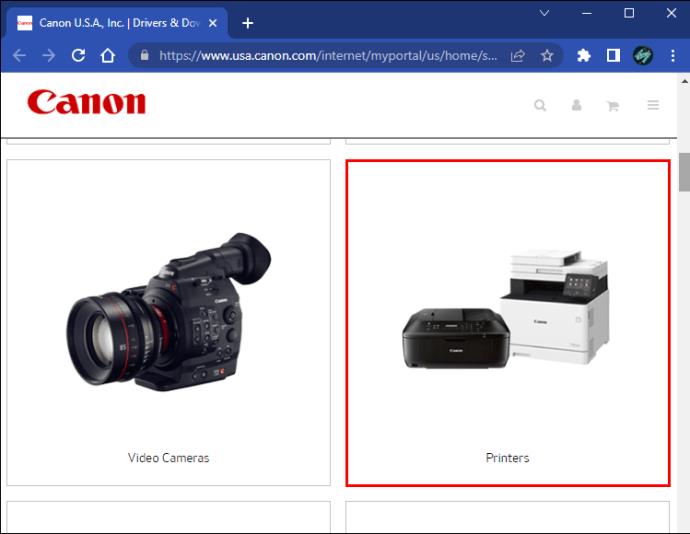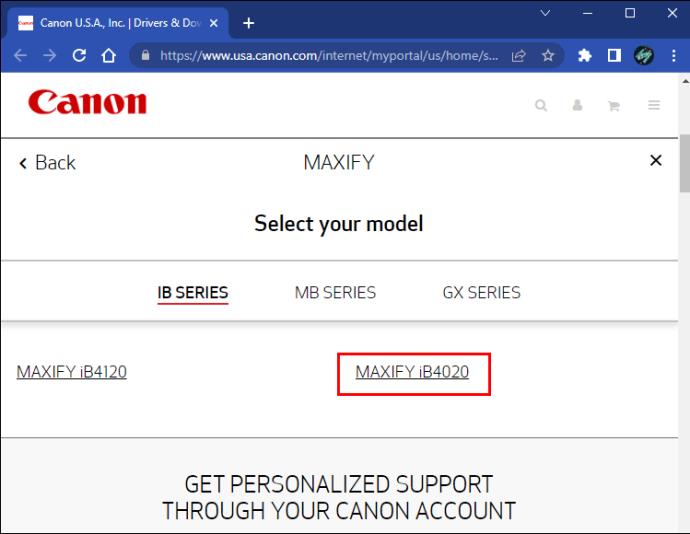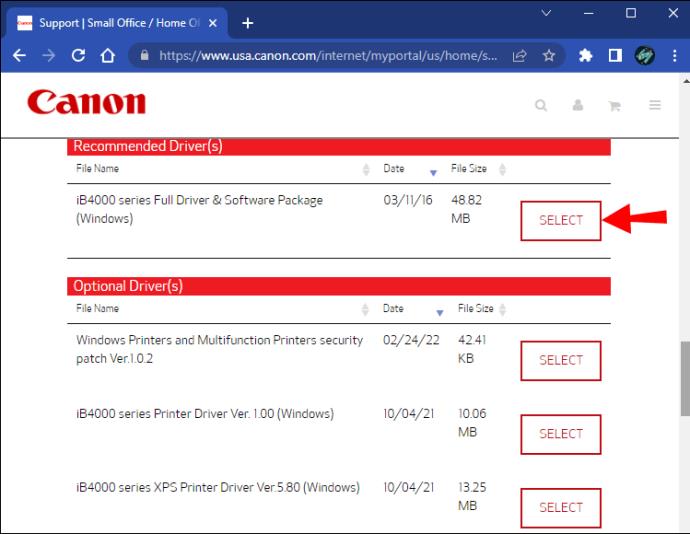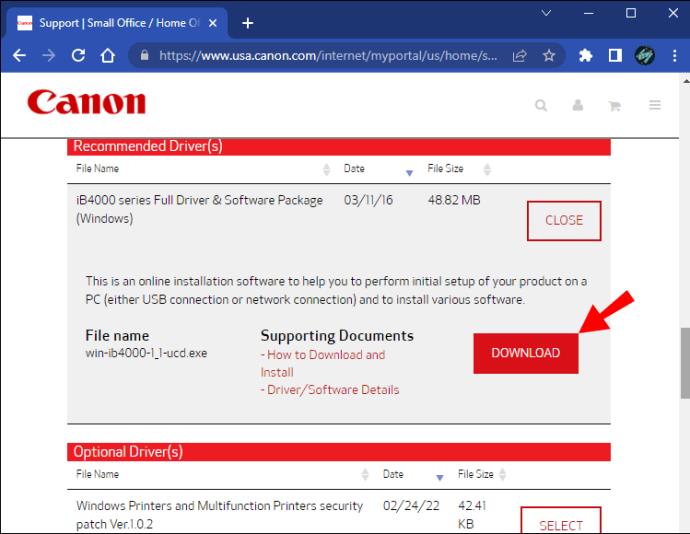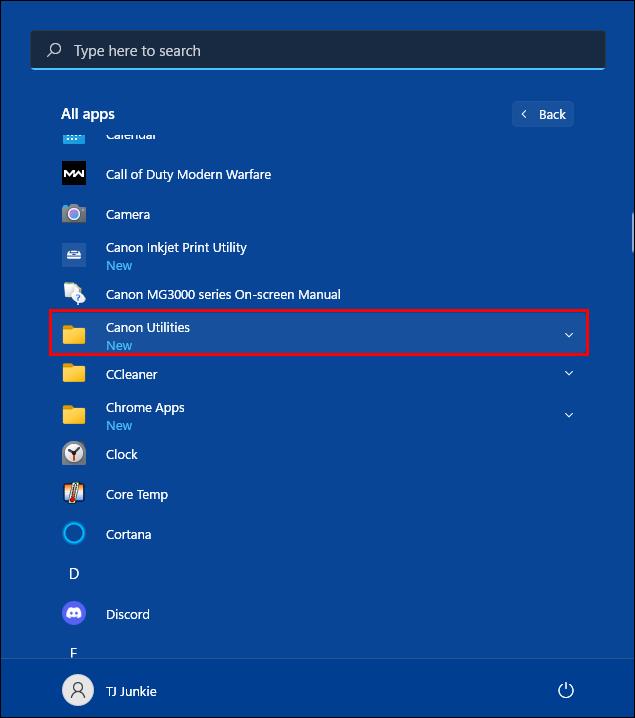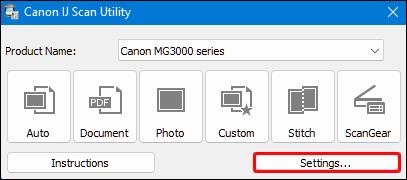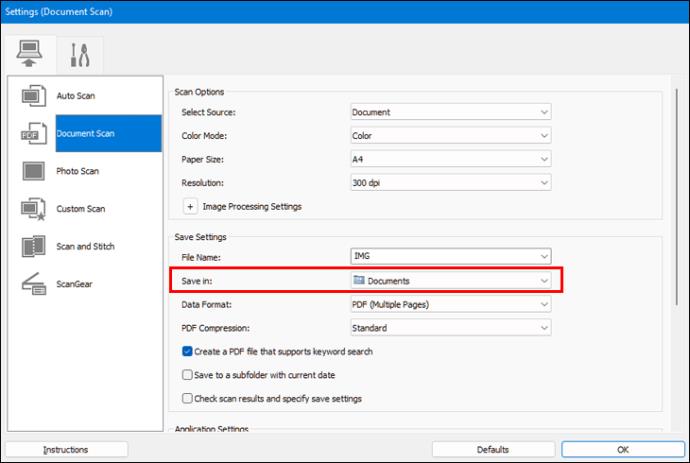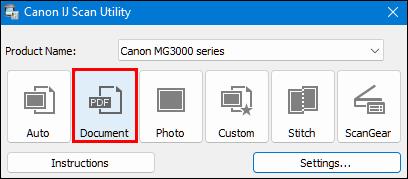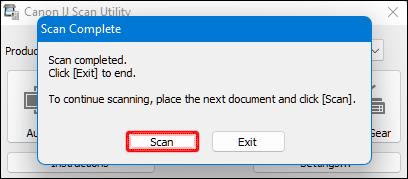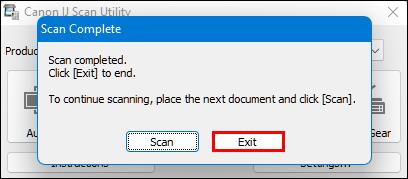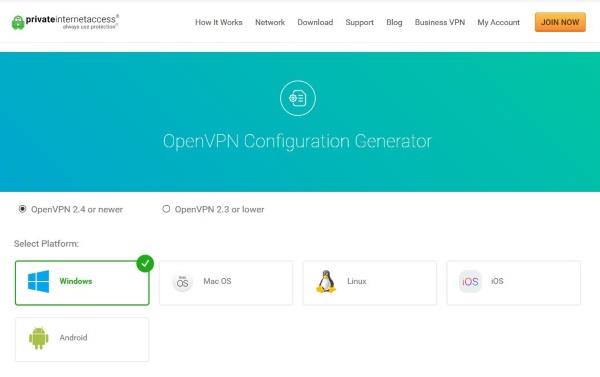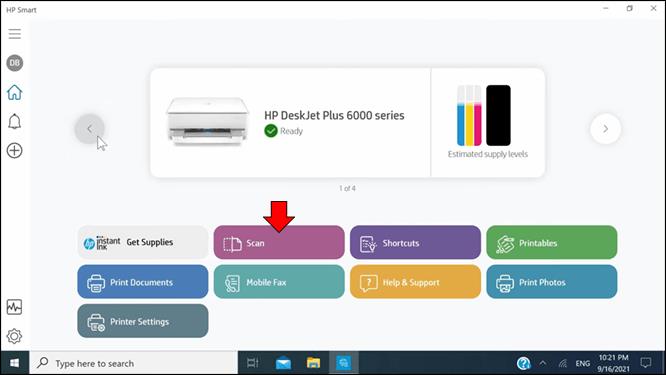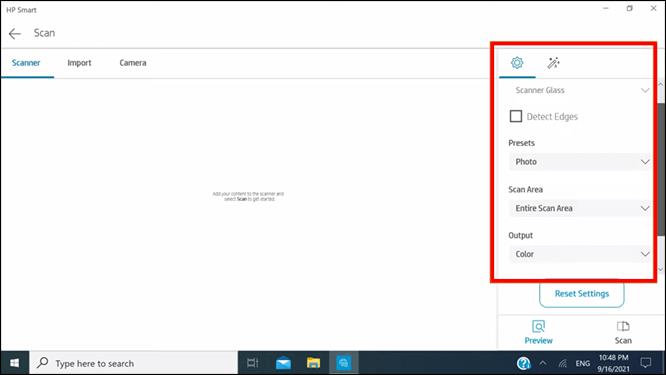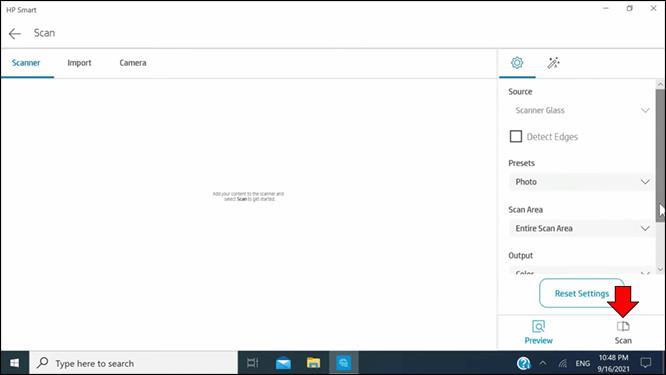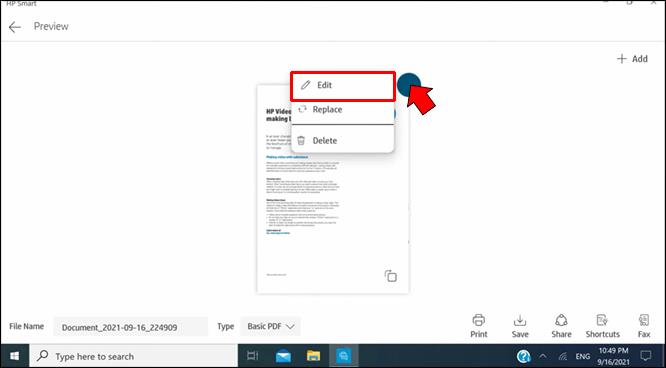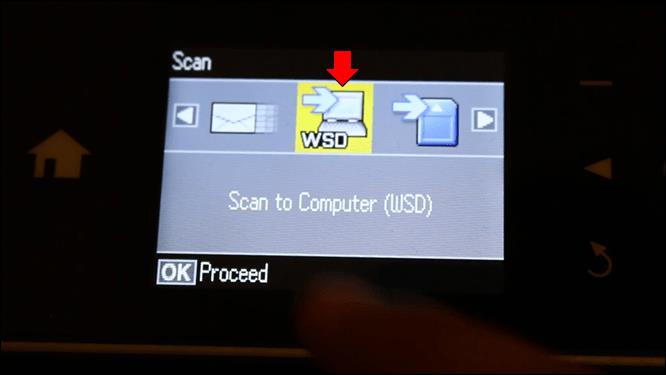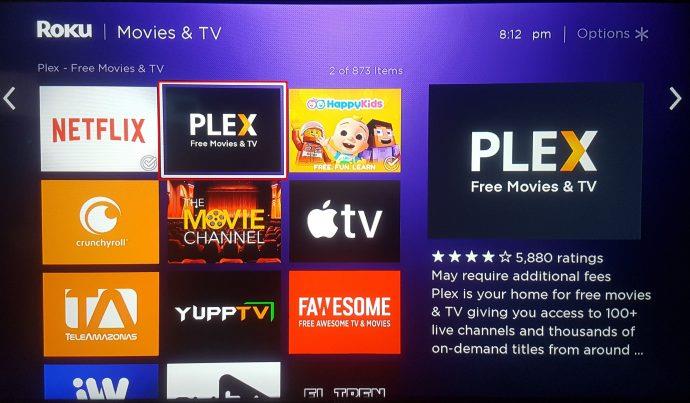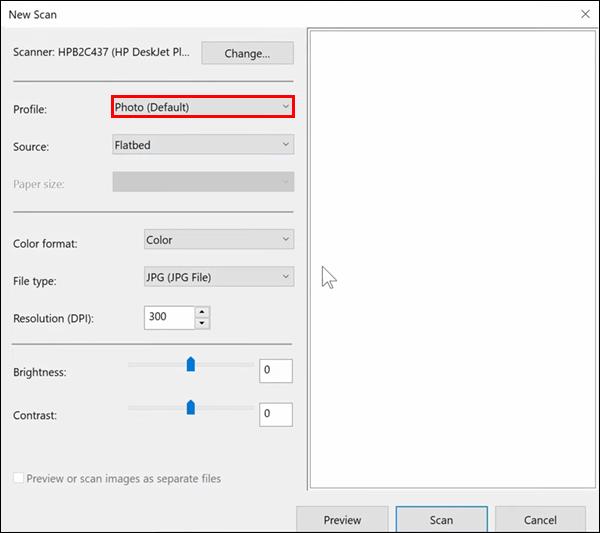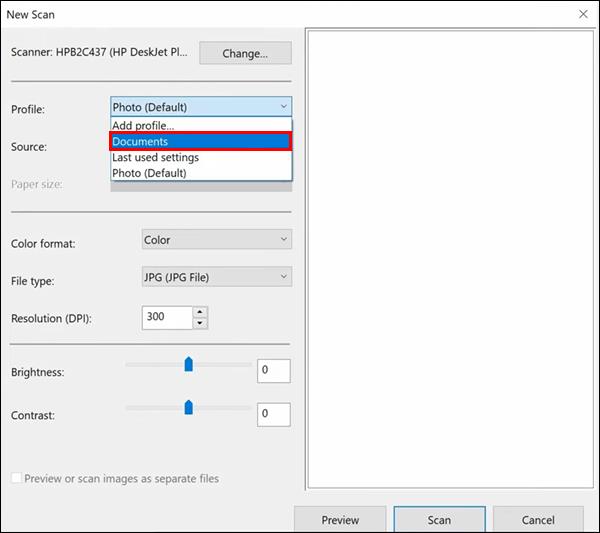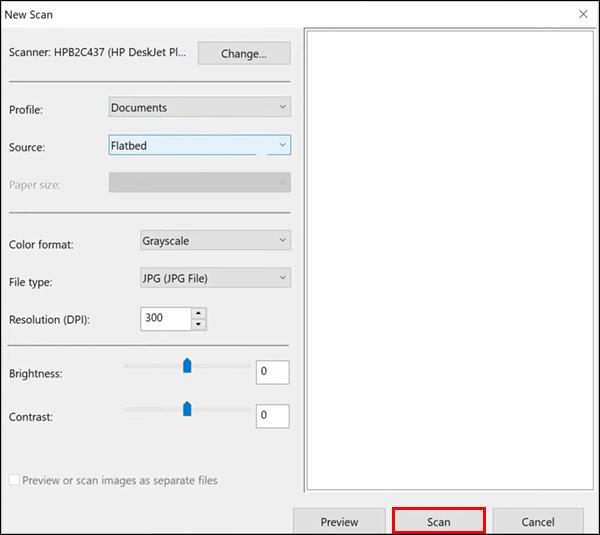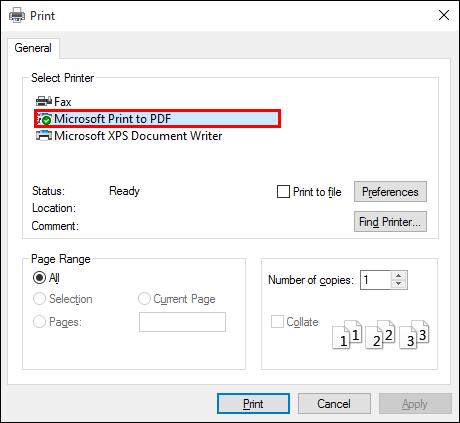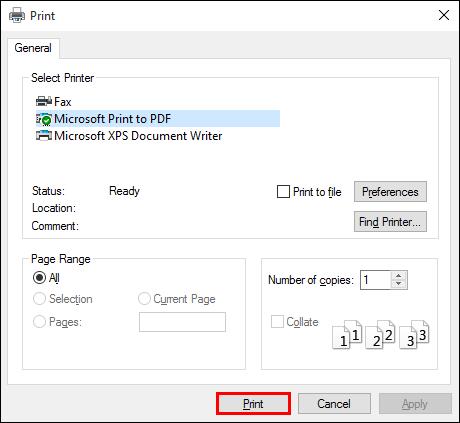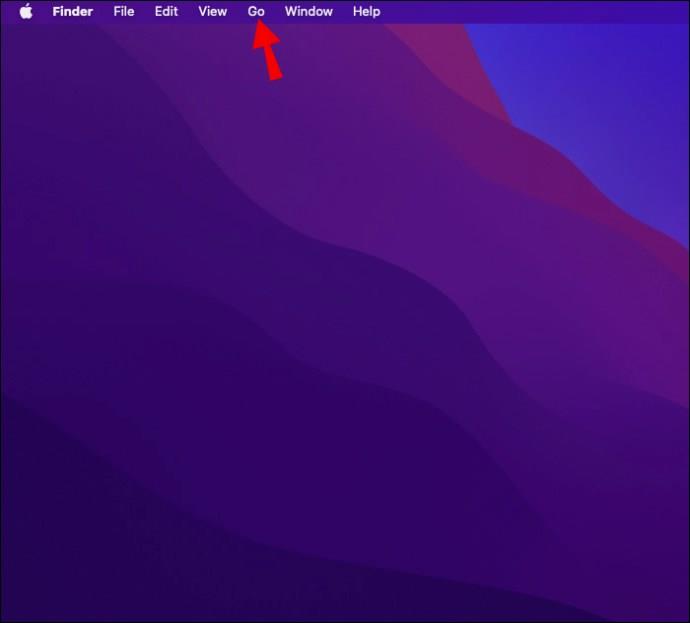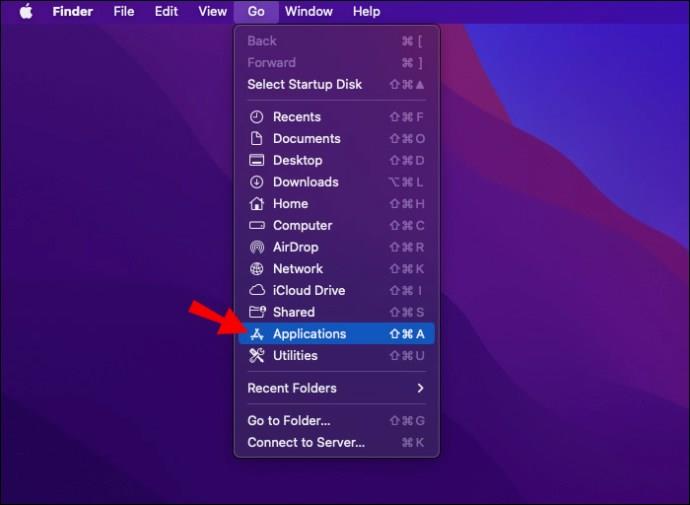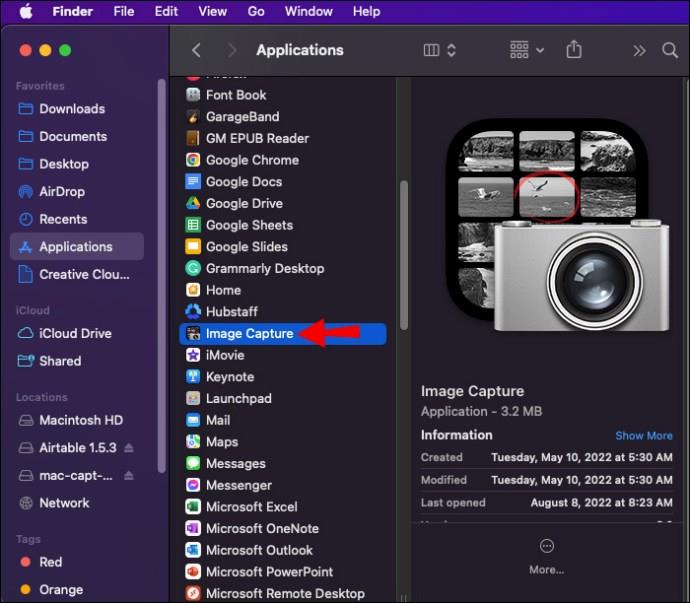Вам интересно, можно ли сканировать документы на компьютер без сканера? Большинство современных принтеров имеют несколько функций, в том числе возможность сканирования документов. Если у вас более старая модель без функций сканирования, не беспокойтесь. В вашей операционной системе Windows или Mac есть программы, позволяющие записывать отсканированные документы на компьютер.

Продолжайте читать, чтобы узнать больше.
Как сканировать с принтера на Windows 11
На вашем принтере может быть установлено надежное программное обеспечение с несколькими программами для максимального увеличения его функциональности. Это означает, что у него, вероятно, также есть программа сканирования. Однако, если в вашей модели такие функции отсутствуют, вы можете положиться на стандартное программное обеспечение Windows 11 и устройство подачи документов для захвата отсканированных изображений. Вот что вам нужно сделать:
- Коснитесь меню «Пуск» и найдите приложение «Сканирование». (Кроме того, нажмите «Windows + x», чтобы открыть меню опытного пользователя.)
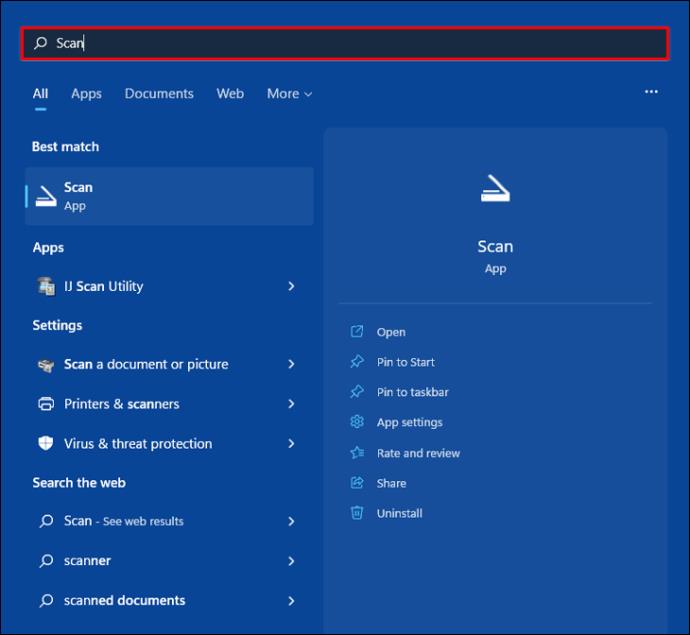
- Нажмите «Настройки» и выберите «Bluetooth и устройства».
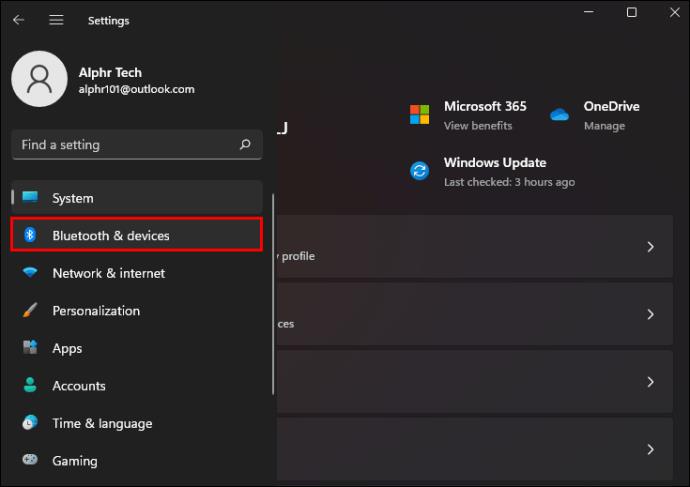
- Выберите «Принтеры и сканеры» и щелкните имя своего принтера.
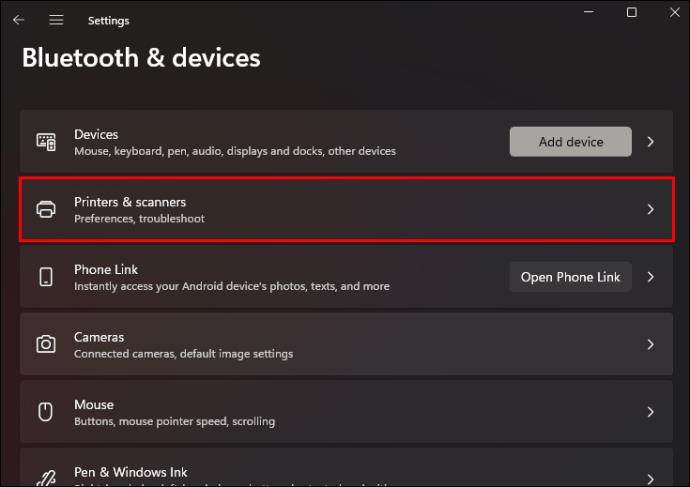
- Коснитесь опции «Управление».
- Если у вас многофункциональный принтер, вы должны увидеть раскрывающееся меню. Выберите запись «Сканер».
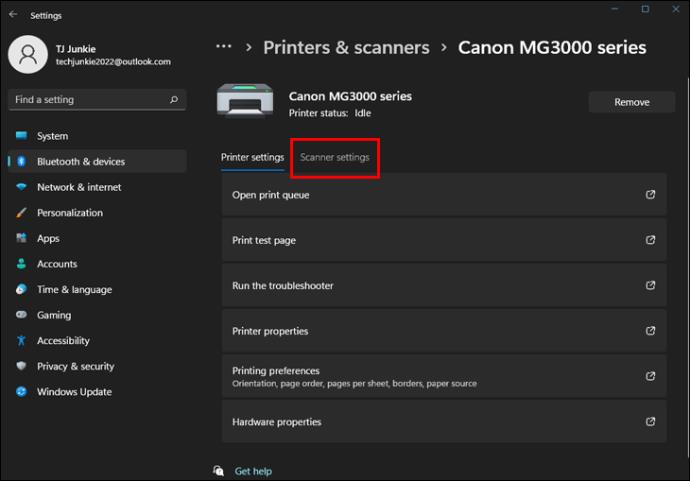
- Нажмите «Открыть сканер», чтобы запустить приложение «Сканирование» и изменить страницы документа.
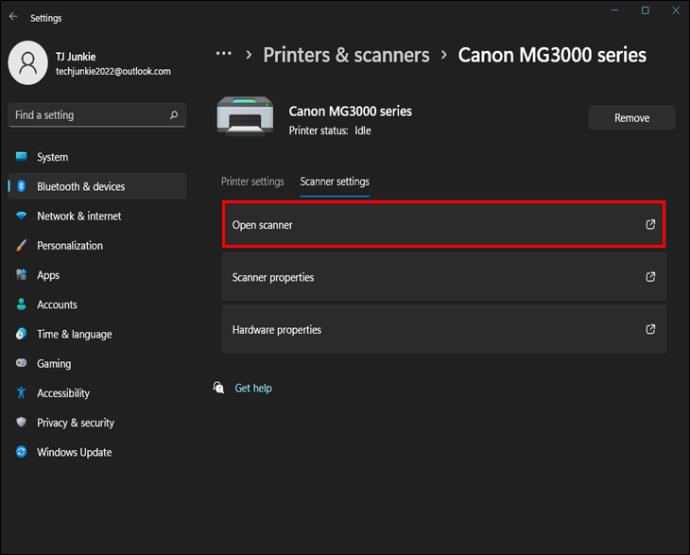
- Когда вы будете удовлетворены выравниванием, нажмите кнопку «Сканировать».
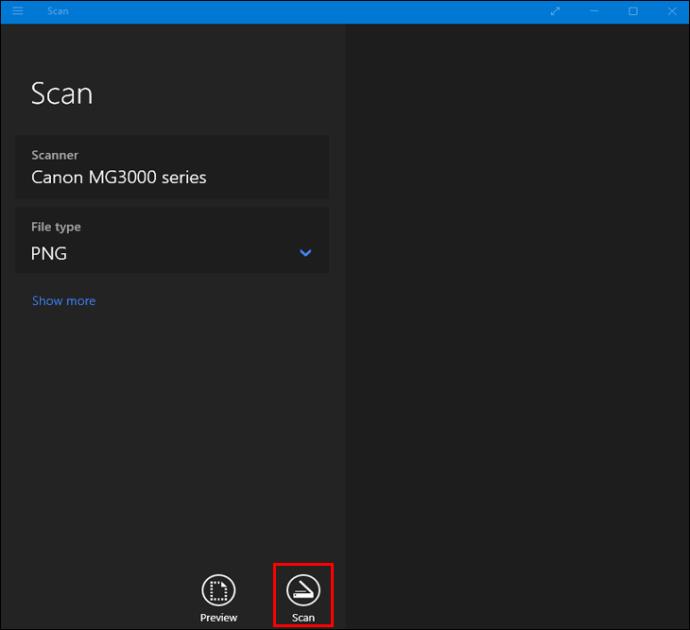
Параметр «Источник» в приложении «Сканирование» определяет, будет ли он сканировать документ с планшета или из устройства подачи документов вашего компьютера. Если вы не изменили его, лучше оставить его на «Авто».
Большинство устройств подачи документов имеют встроенный рычаг, который помогает определить, есть ли внутри них какие-либо страницы. Таким образом, если оставить для параметра «Источник» значение «Авто», сканирование с устройства подачи инициируется, если страницы загружены. В противном случае приложение будет сканировать с планшета. При планшетном сканировании вам нужно просматривать каждую страницу отдельно.
Ваш ПК сохранит отсканированное изображение в подпапке «Сканирование» папки «Изображения» на вашем компьютере в формате PNG.
Как сканировать с принтера на Mac
Захват отсканированного изображения с принтера на Mac относительно прост. Для этого выполните следующие шаги:
- Откройте меню Apple и нажмите «Системные настройки».

- Выберите опцию «Принтеры и сканеры» в нижней части экрана.

- Коснитесь имени вашего принтера и нажмите кнопку «Сканировать» в верхней части окна.
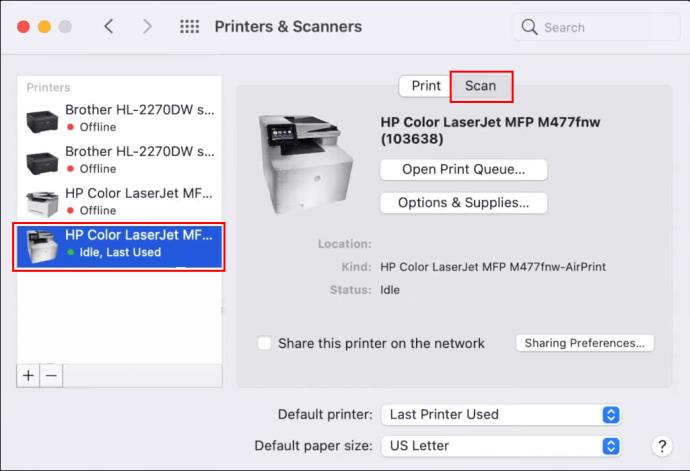
- Нажмите «Открыть сканер».
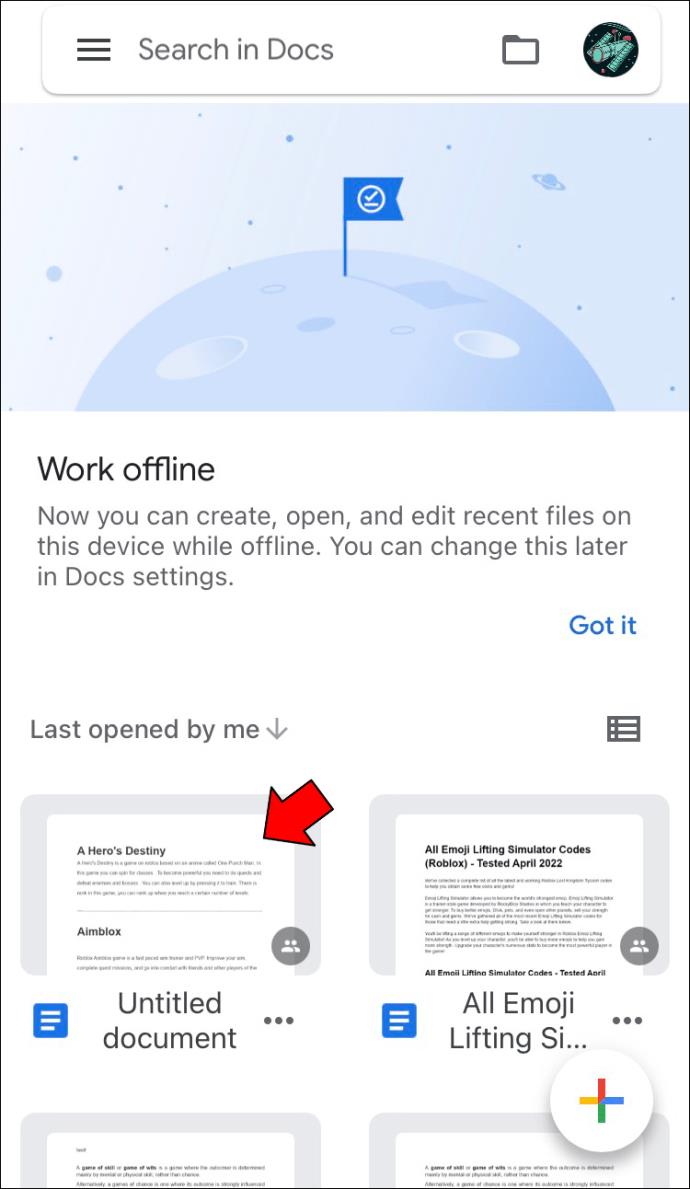
- Перейдите в меню «Сканировать в» и выберите, где ваш Mac будет хранить отсканированное изображение.
- Найдите меню «Размер» в левой части интерфейса и выберите нужный размер скана.
- Нажмите «Показать подробности», чтобы просмотреть и настроить следующие параметры:
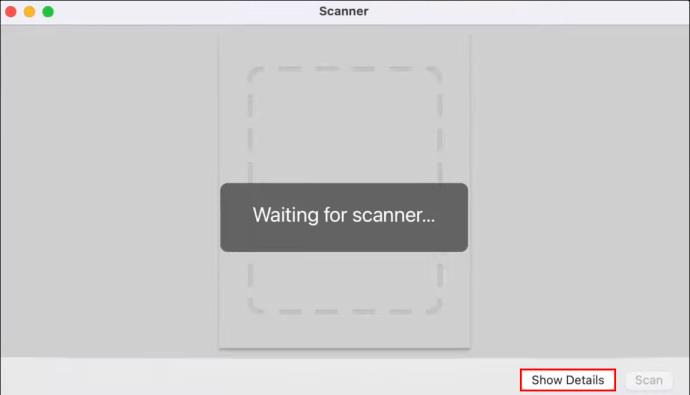
• Режим сканирования: можно выбрать между режимом документа и планшетом.
• Вид: этот параметр позволяет выбрать текст, цвет или черно-белое изображение. На калиброванных сканерах цвета будут напоминать цвета исходного документа.
• Разрешение: вы можете настроить DPI вашего сканирования (количество точек на дюйм). Для черно-белых документов рекомендуется установить разрешение 150 dpi, тогда как цветные изображения лучше всего выглядят при разрешении 240 dpi или выше. Используйте разрешение 300 dpi или выше для фотопечати.
• Размер: этот параметр позволяет пользователям изменять размер поля выбора.
• Угол поворота: используйте этот параметр, чтобы повернуть поле выбора.
• Автоматический выбор: этот параметр предоставляет два варианта: «Обнаружение отдельных элементов» и «Обнаружение вложенной коробки». Выберите первый, чтобы найти несколько объектов на столе сканирования, и нажмите второй, чтобы положить один или несколько небольших документов в коробку.
• Сканировать в: если вы не выберете, где ваш Mac будет сохранять файл, он сохранит его на рабочем столе.
• Имя: этот параметр позволяет пользователям переименовывать отсканированные изображения.
• Формат: здесь выберите желаемый формат сканирования. Выберите PDF для документов и файлов, содержащих текст и изображения. Фотографии выглядят хорошо, как JPG. Если вы не уверены, какой формат работает лучше всего, PDF — беспроигрышный вариант. При необходимости вы можете легко преобразовать его в JPG позже.
• Коррекция изображения: вы увидите этот параметр, если ваш принтер его поддерживает.
• Нерезкая маска: выберите «Высокий», «Средний», «Низкий» и «Нет».
• Дескринирование: варианты выбора включают «Мелкий шрифт» (175 LPI), «Журнал» (133 LPI), «Газета» (85 LPI), «Общее» и «Нет».
• Коррекция контрового света: выберите «Высокий», «Средний», «Низкий» или «Нет».
• Удаление пыли: выберите «Высокий», «Средний», «Низкий» или «Нет».
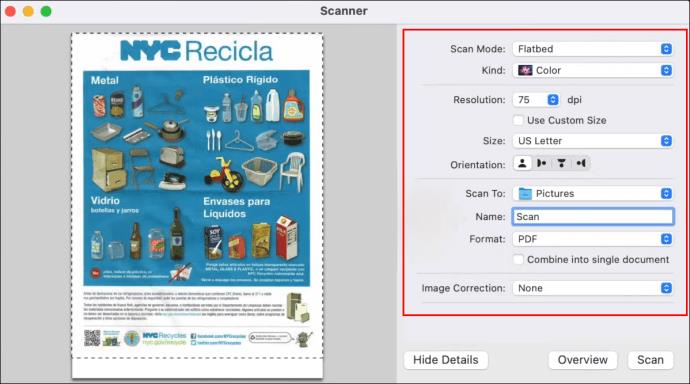
- Когда вы будете готовы двигаться дальше, нажмите «Сканировать».
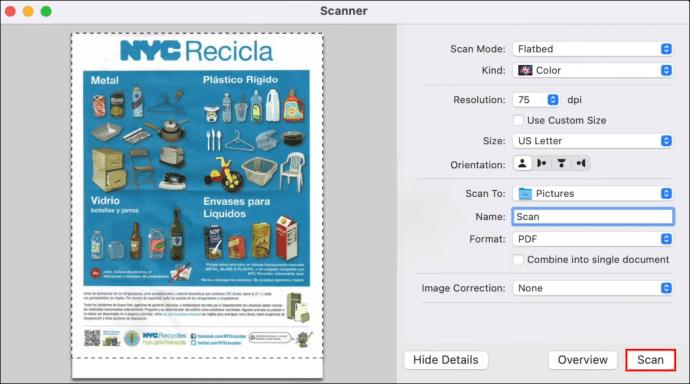
Как сканировать с принтера Brother
Принтеры Brother — это многоцелевые машины, и сканирование — одна из их стандартных функций. Следуйте приведенным ниже инструкциям, чтобы отсканировать документ с принтера Brother на ПК с ОС Windows:
- Нажмите кнопку «Пуск» и перейдите в «Панель управления», войдите в «Устройства и принтеры».
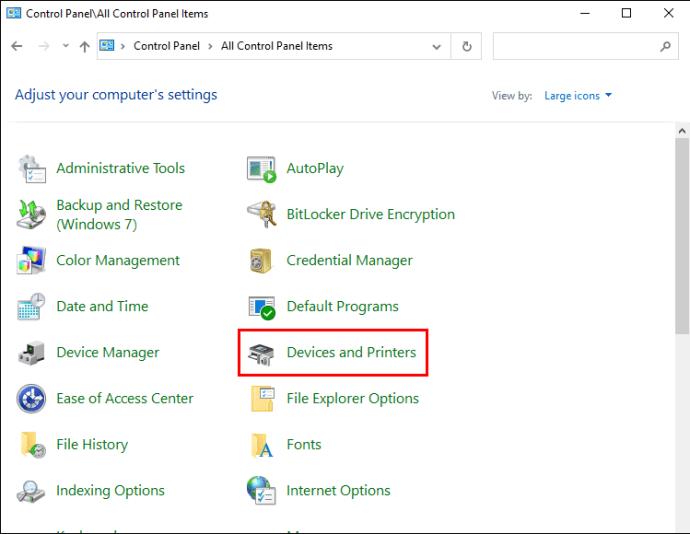
- Выберите принтер, щелкнув его номер модели или имя.
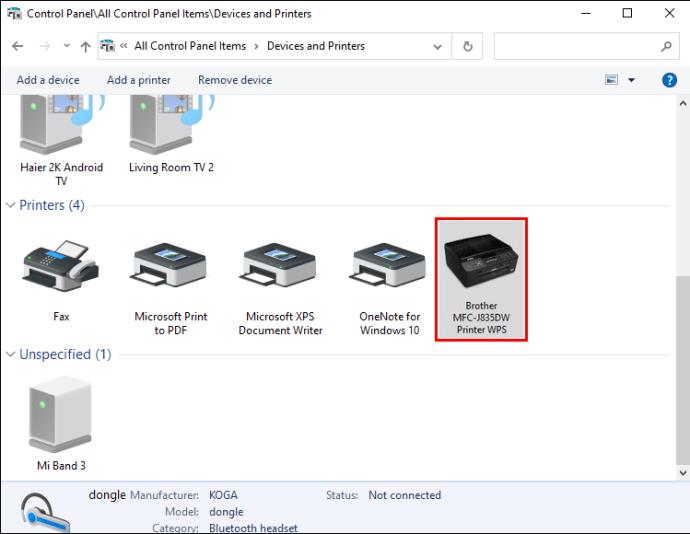
- Нажмите «Начать сканирование» и выберите формат сканирования.
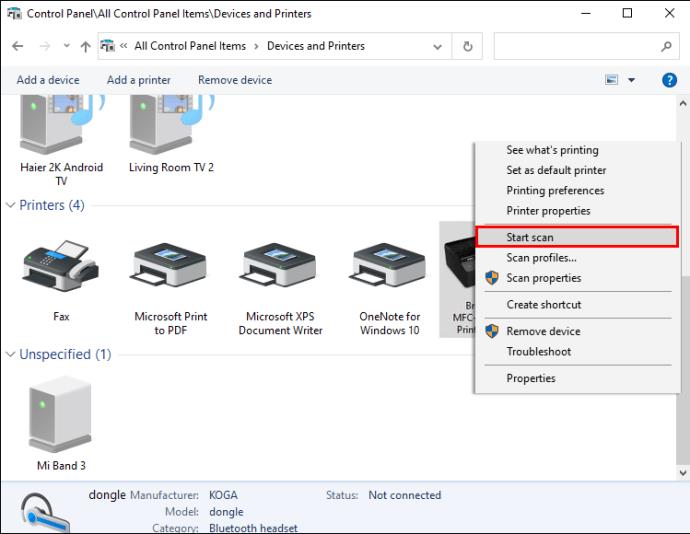
- Выберите папку назначения и измените яркость, контрастность, разрешение и т. д. Загрузите документ в принтер.
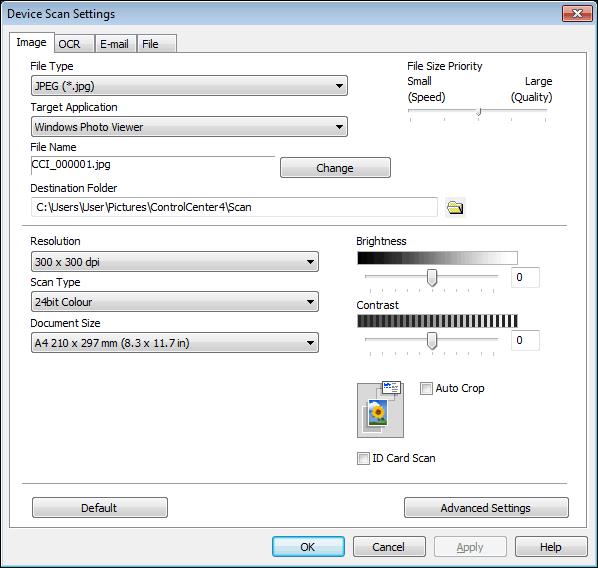
- Найдите панель управления принтером и нажмите «Сканировать».
- Выберите «Сканировать на ПК».
- Выберите «Файл» и выберите «Начать черный» или «Начать цвет».
Вы также можете сканировать документы с принтера Brother на Mac.
- Откройте «Системные настройки».

- Выберите свой принтер в поле «Печать и сканирование».

- Откройте «Утилиты».
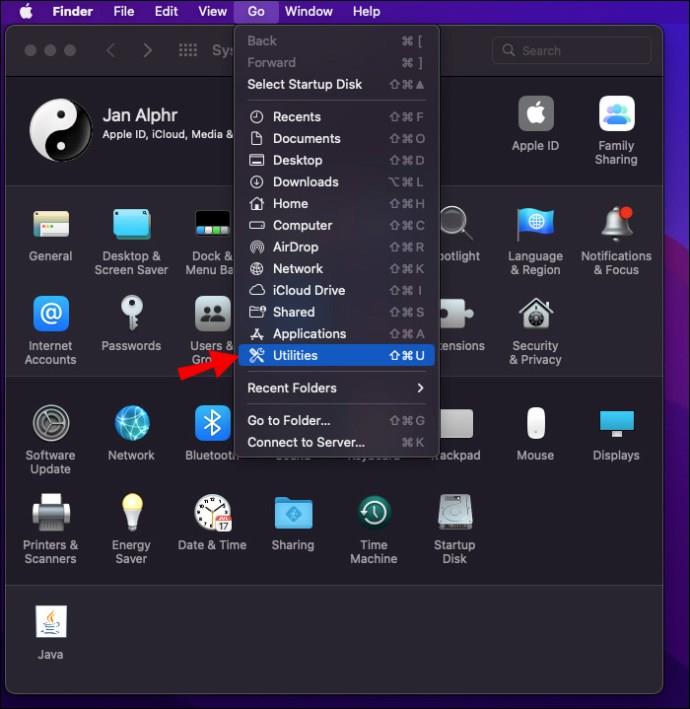
- Коснитесь Центра управления.
- Перейдите в раздел «Программная кнопка» и нажмите «Сканировать в файл».
- Выберите папку назначения и тип сканирования.
- Нажмите «ОК» и загрузите документ в принтер.
- Нажмите «Сканировать» на панели управления принтера и нажмите «Сканировать на ПК».
- Выберите «Файл» и выберите «Начать черный» или «Начать цвет».
Как сканировать с компьютера Canon
Если у вас есть принтер Canon Pixma TS, TR, MG или MX, вы можете использовать его для сканирования документов и фотографий.
Сначала вам нужно загрузить драйверы принтера:
- Прочтите документацию к принтеру, чтобы убедиться, что в нем есть функция сканирования. Подключите принтер к ПК.
- Откройте эту страницу в своем веб-браузере.
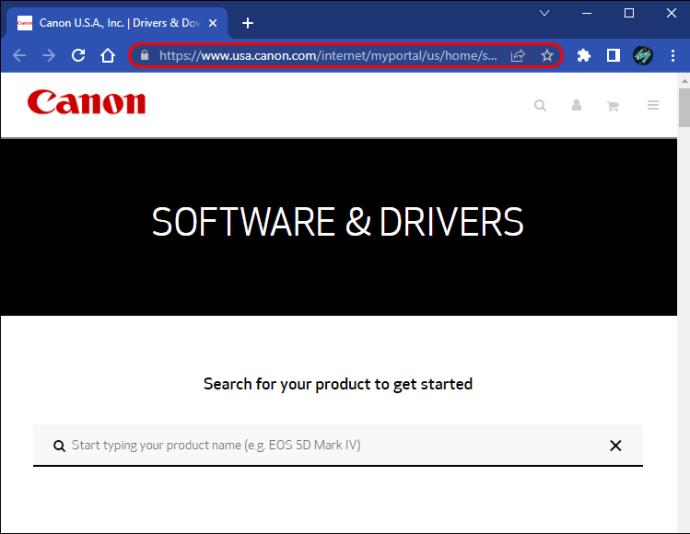
- Нажмите «Принтеры».
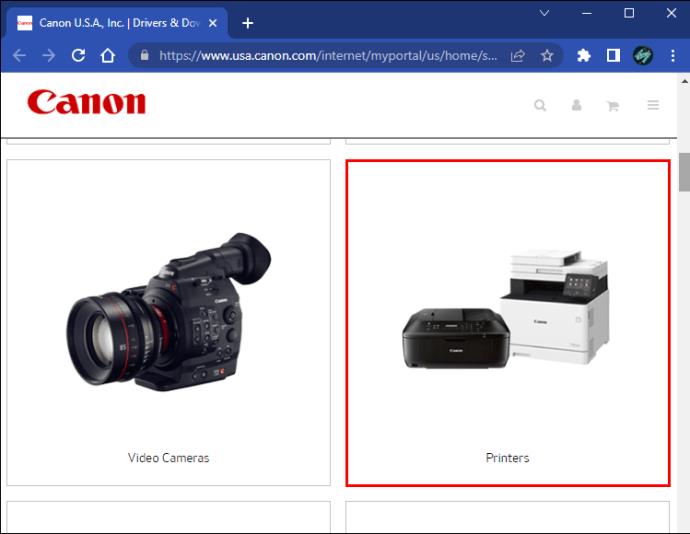
- Выберите номер модели вашего принтера и нажмите «Ввод». Выберите свою операционную систему в раскрывающемся меню рядом с «Операционная система».
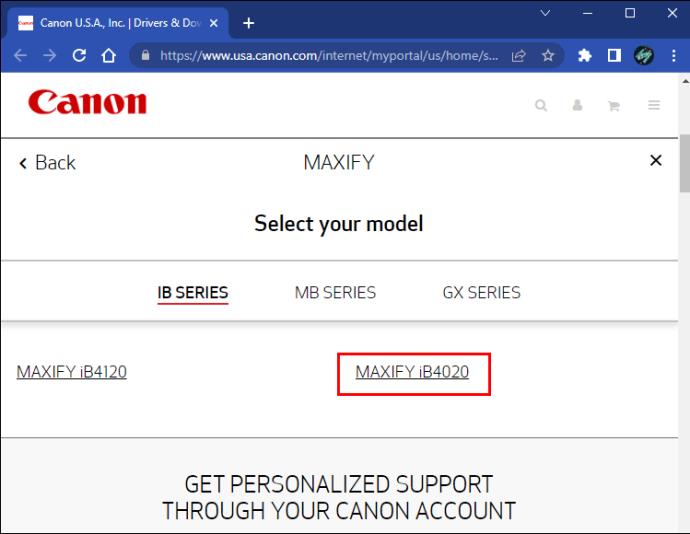
- Найдите драйверы принтера, которые вы хотите загрузить, и нажмите «Выбрать».
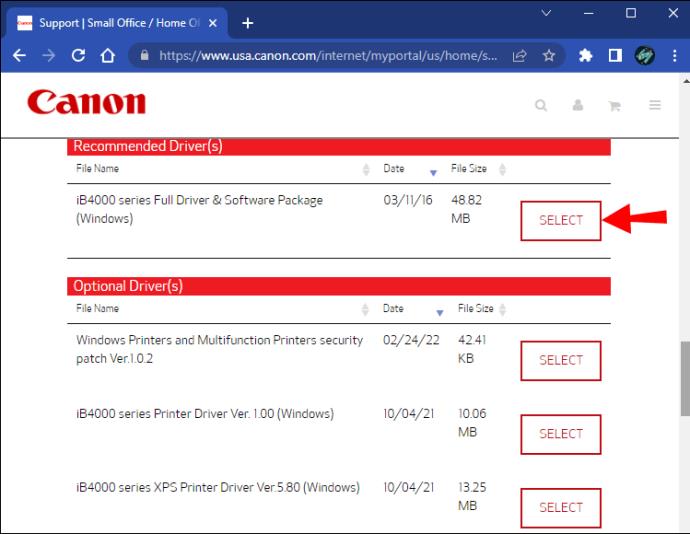
- Нажмите «Скачать». Коснитесь загруженного файла и следуйте инструкциям на экране, чтобы завершить установку.
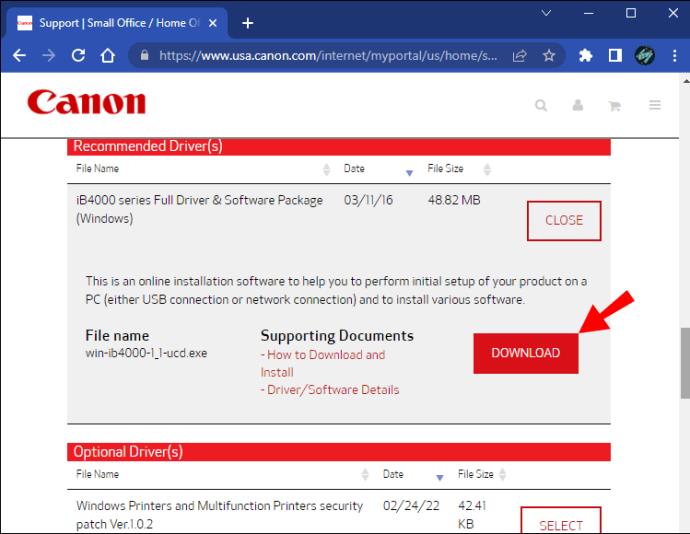
Теперь вы можете сканировать документы с помощью IJ Scan Utility.
- Если у вас есть ПК с Windows, нажмите «Пуск» и откройте папку «Canon Utilities».
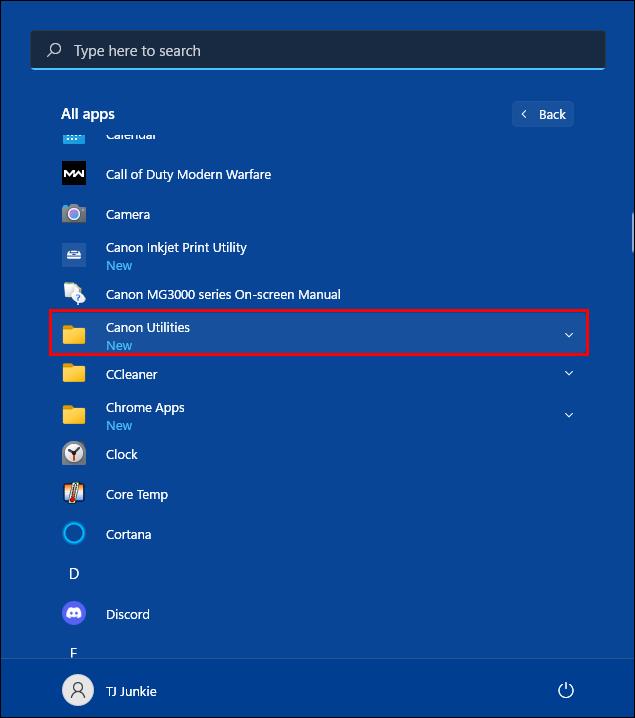
• Для пользователей Mac:
o Выберите «Перейти» в строке меню и коснитесь «Приложения».
o Откройте «Canon Utilities» и выберите «IJ Scan Utility».
- Запустите программу IJ Scan Utility и выберите «Настройки».
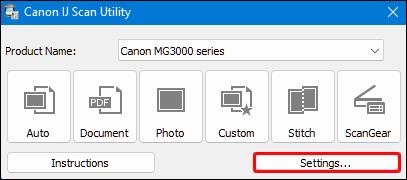
- Выберите «Сканирование документа» в меню в левой части экрана и нажмите «PDF (несколько страниц)».

- Перейдите к «Сохранить в» и выберите место назначения для ваших сканов.
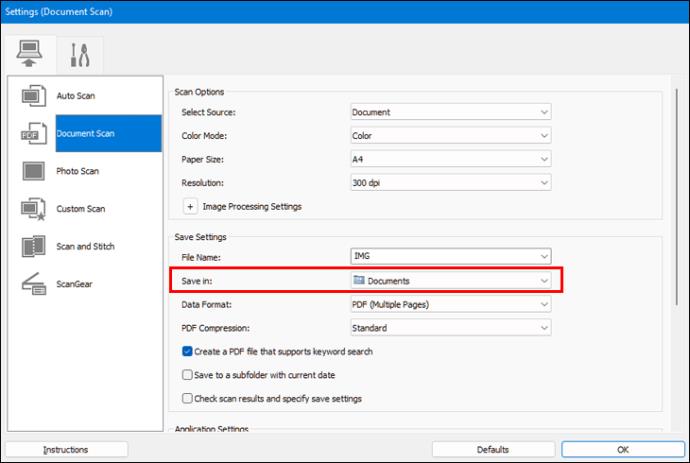
- Нажмите «ОК» и выберите опцию «Документ».
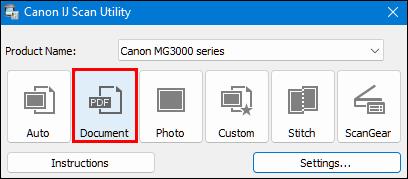
- Если вы хотите напечатать более одной страницы, поместите страницы в устройство автоматической подачи или на стекло сканера.
- Нажмите «Сканировать», чтобы отсканировать следующую страницу.
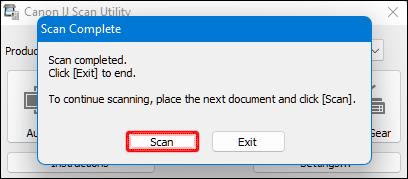
- После сканирования страниц нажмите «Выход».
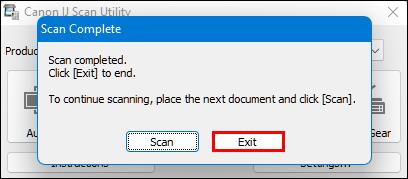
Как сканировать с принтера HP
Загрузка документов или фотографий на ваш компьютер не должна быть сложной, если у вас есть принтер HP. Прежде чем сканировать файлы на компьютер, проверьте документацию принтера, чтобы убедиться, что он поддерживает функции сканирования.
Процесс очень прост, если вы используете приложение HP Smart.
- Откройте веб-сайт, загрузите приложение и выберите модель принтера. Следуйте инструкциям на экране, чтобы завершить установку и поместить документ на стекло сканера.

- Включите принтер и запустите приложение.
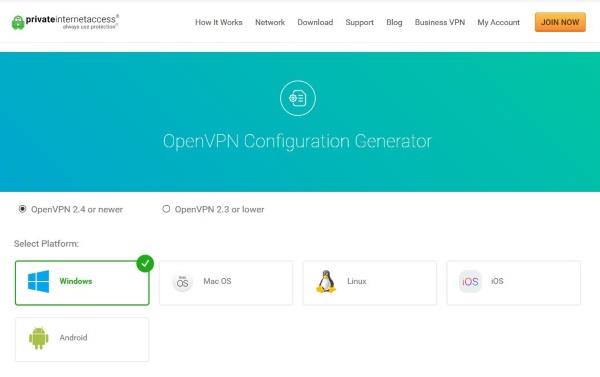
- Выберите модель вашего принтера в окне приложения и нажмите кнопку «Сканировать», чтобы двигаться дальше.
- Настройте параметры сканирования, изменив разрешение, размер страницы, отсканированную часть, источник сканирования и т. д.
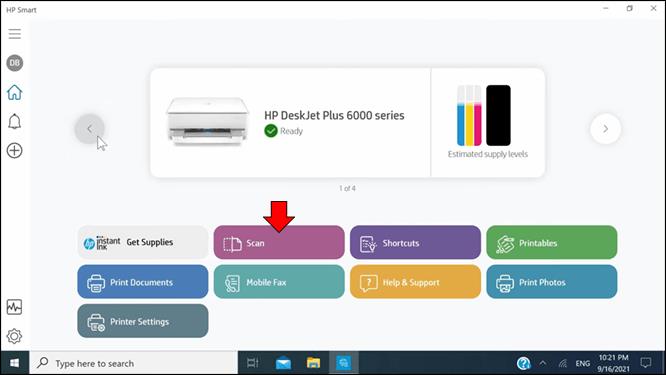
- Когда вы будете удовлетворены изменениями, нажмите «Сканировать» в правом нижнем углу.
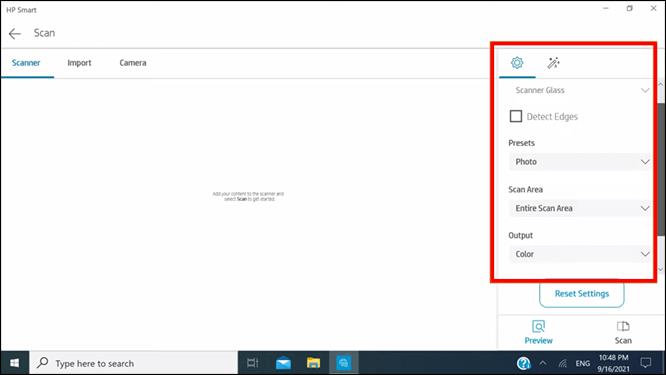
- Нажмите кнопку в правом верхнем углу, чтобы продолжить редактирование скана.
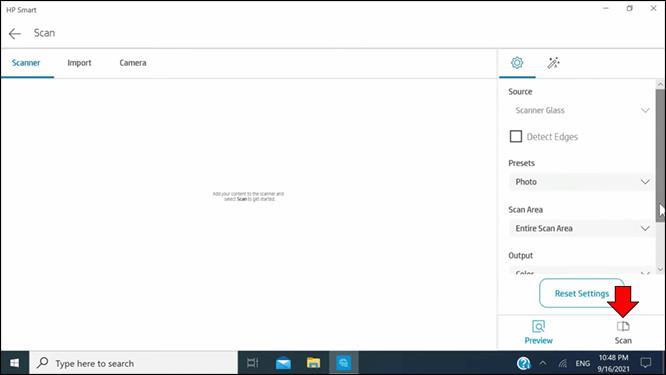
- Нажмите «Сохранить» и сохраните файл в соответствующей папке.
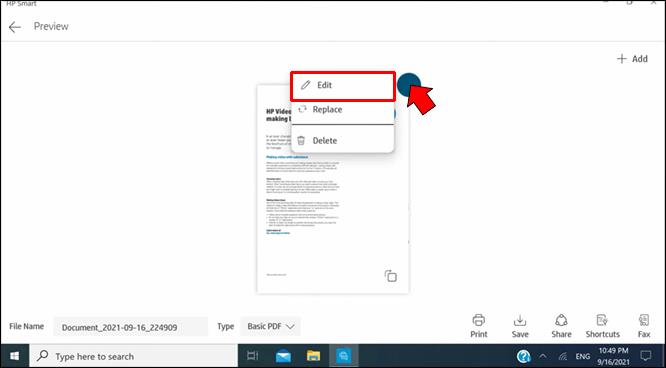
Как сканировать с компьютера Epson
Прежде чем сканировать на компьютер с помощью принтера Epson, необходимо установить программу Epson Scan 2 . Кроме того, убедитесь, что на вашем компьютере установлен диспетчер событий или средство просмотра событий. После этого процесс относительно прост.
- Поместите документ, который вы хотите отсканировать, в устройство автоматической подачи документов.

- При необходимости нажмите кнопку «Домой».

- Нажмите «Сканировать» и выберите «Компьютер» из списка вариантов.
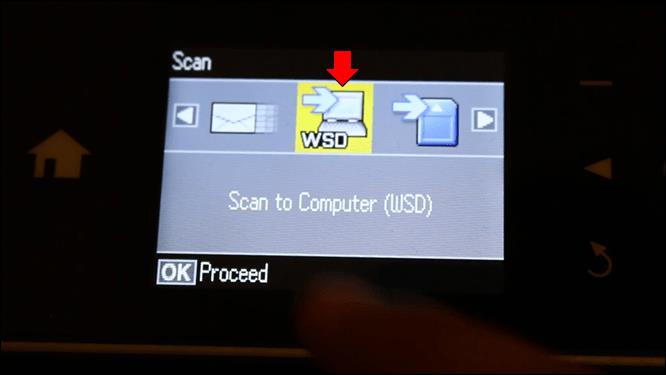
- Нажмите «ОК», чтобы закрыть информационное окно.
- Коснитесь «Выбрать компьютер», чтобы просмотреть следующие параметры:
• Если вы подключили принтер к компьютеру по сети, выберите свой компьютер. (Если его нет в списке, нажмите «Повторить поиск».)
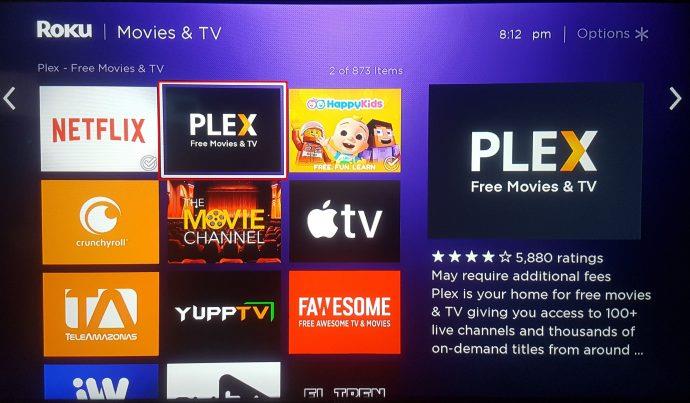
• Если вы используете USB-кабель, нажмите «USB-соединение».
- Нажмите «Сохранить как PDF» и выберите один из следующих вариантов: «Сохранить как JPEG», «Сохранить как PDF», «Прикрепить к электронной почте» и «Следовать пользовательским настройкам».
- Нажмите «Сканировать».
Отсканированный документ появится в окне предварительного просмотра, когда задача будет завершена.
Как сканировать с принтера в PDF
Самый простой способ сканирования документов в формат PDF в Windows 10 — через программу Windows Fax and Scan.
- Откройте Windows Fax and Scan и выберите опцию «Новое сканирование».

- Перейдите к «Профилю» и коснитесь раскрывающегося меню.
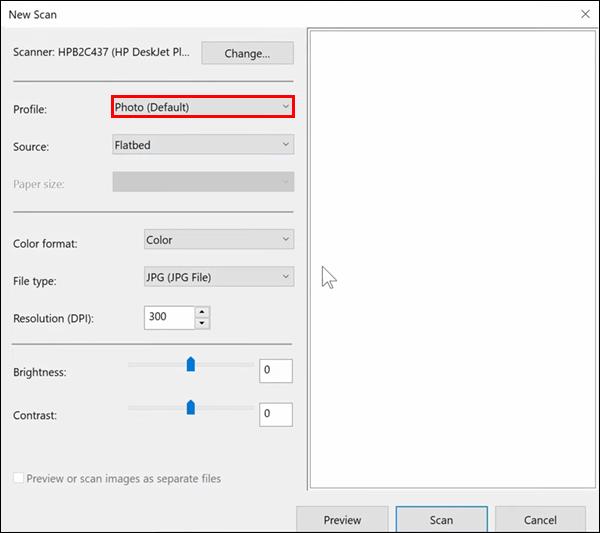
- Нажмите «Документ» и выберите тип сканера, нажав «Податчик» или «Планшетный».
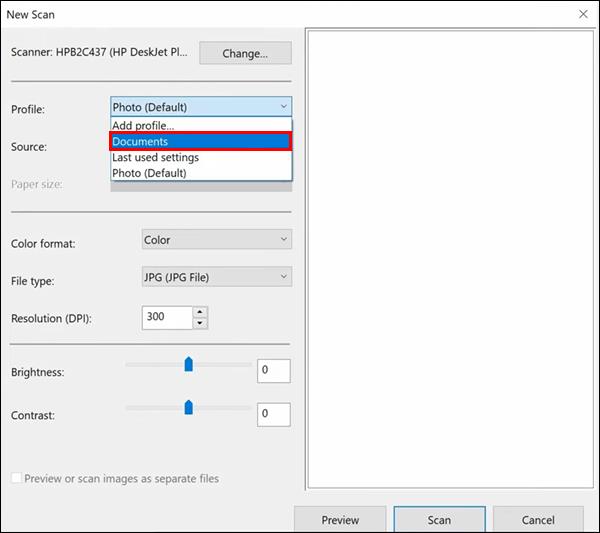
- Нажмите «Сканировать» и нажмите «Файл».
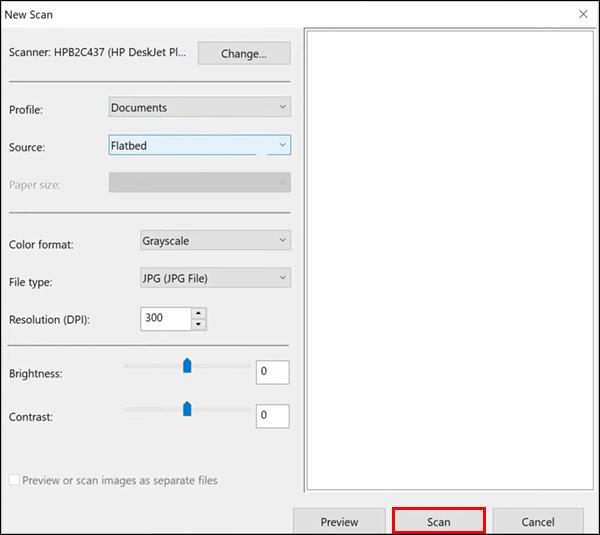
- Выберите меню «Принтер» и выберите «Microsoft Print to PDF».
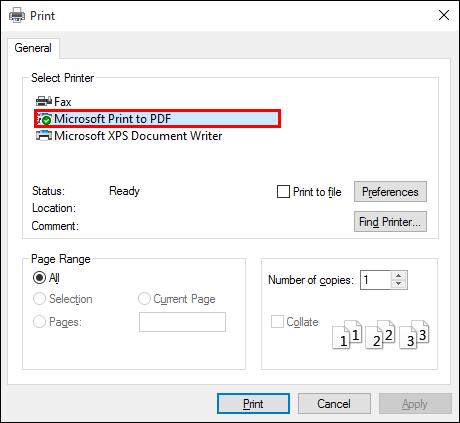
- Нажмите «Печать» и выберите место назначения.
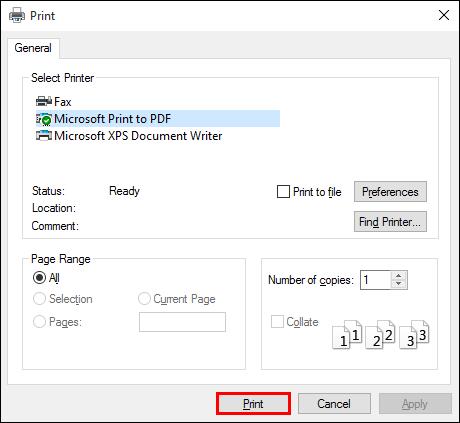
Пользователи Mac могут сканировать документы в формат PDF всего за несколько минут.
- Откройте окно «Finder» и нажмите «Перейти».
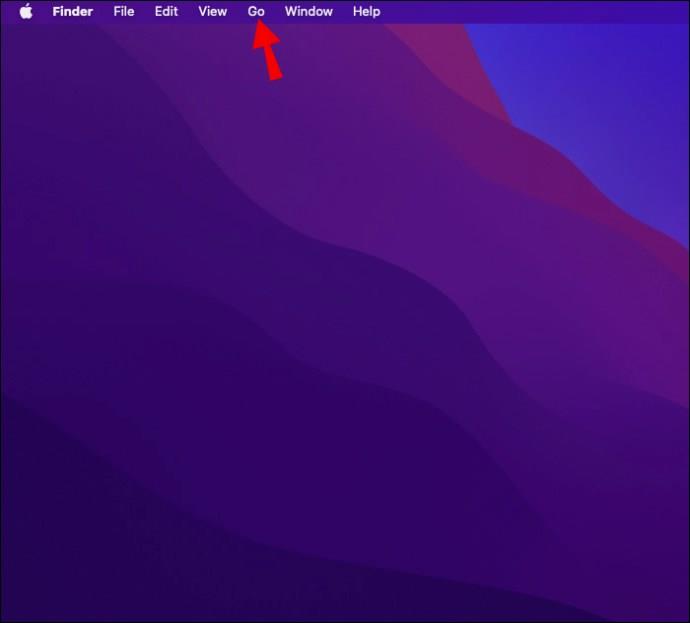
- Выберите «Приложения».
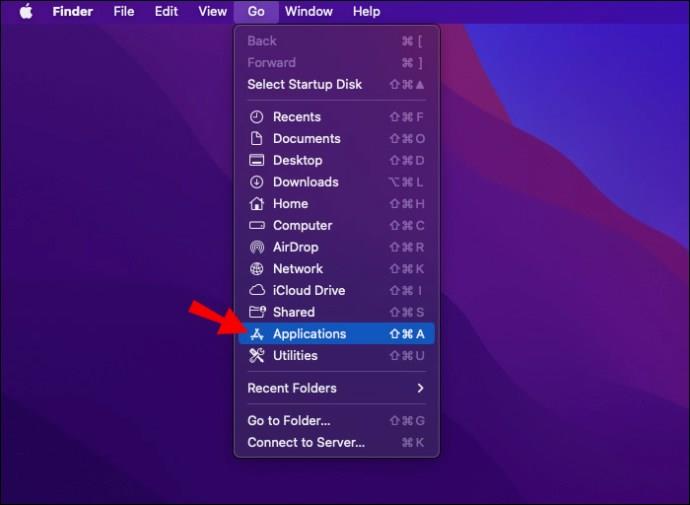
- Нажмите «Захват изображения».
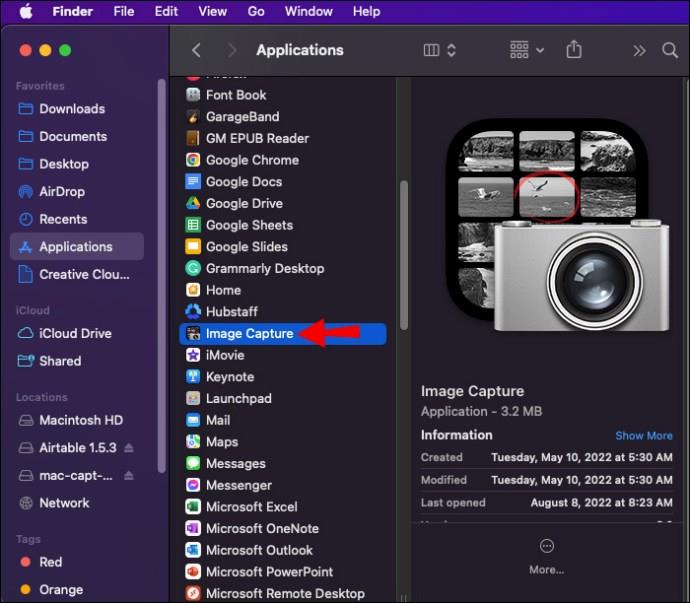
- Выберите свой сканер, папку назначения и тип сканера.
- Нажмите «Формат» и нажмите «PDF».
- Нажмите «Сканировать».
Простое сканирование
Сканирование документов без сканера может быть сложной задачей, но многие современные принтеры имеют удобные функции, которые делают этот процесс быстрым и легким. Пользователи старых принтеров могут положиться на свои Mac или ОС Windows, чтобы переносить отсканированные документы на свои компьютеры.
Вы раньше использовали принтер для сканирования документов? Какой принтер вы использовали? Дайте нам знать в комментариях ниже.